В данном разделе мы рассмотрим настройки, находящиеся в разделе Дополнительно, которые пользователь может применять к документу Word 2007.
Параметры правки
Параметры правки документа находятся в разделе Дополнительно в области настроек Параметры правки, содержимое которой представлено на рис. 3.7.
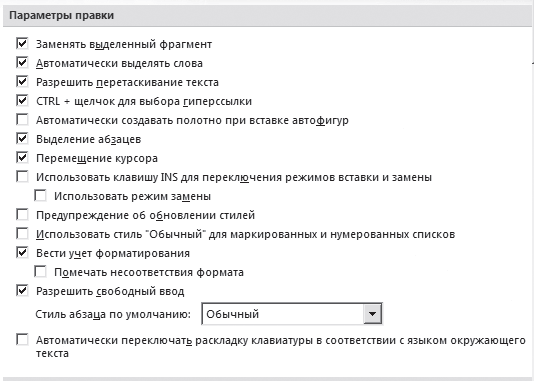
Рис. 3.7. Параметры правки документа
Рассмотрим часто используемые настройки.
Если установлен флажок Заменять выделенный фрагмент, то выделенный текст будет автоматически удален сразу после того, как пользователь вновь начнет набор. Иначе говоря, знаки будут вводиться на месте выделенного фрагмента; такой вариант работы предлагается в программе по умолчанию. Если же данный флажок снят, то новый текст будет набираться таким образом, что выделенная часть будет находиться все время перед ним. Это удобно, например, для быстрого сравнения существующего и вновь набранного фрагмента.
При установленном флажке Разрешить перетаскивание текста пользователь может указателем мыши перетаскивать выделенные элементы (то есть с помощью метода Drag & Drop). По умолчанию данный флажок установлен.
Флажок CTRL + щелчок для выбора гиперссылки определяет порядок использования гиперссылок, имеющихся в тексте. Если он установлен, то для перехода по гиперссылке нужно щелкнуть на ней кнопкой мыши, удерживая нажатой клавишу Ctrl; при снятом флажке – щелкнуть кнопкой мыши без удержания данной клавиши. Первый вариант удобно использовать, например, для редактирования: при обычном щелчке на гиперссылке в ней спозиционируется курсор, и можно будет изменить текст. При втором варианте такая возможность отсутствует. По умолчанию флажок CTRL + щелчок для выбора гиперссылки установлен.
Если установлен флажок Использовать клавишу INS для переключения режимов вставки и замены, то клавишу Insert можно будет использовать для переключения режимов правки и замены слов. В первом случае старый текст при наборе нового будет сохранен, во втором случае – будет автоматически удаляться. По умолчанию данный флажок снят. Для использования этого режима следует установить флажок Использовать режим замены.
В поле Стиль абзаца по умолчанию из раскрывающегося списка следует выбрать название стиля, который будет использоваться для абзаца документа. Раскрывающийся список включает перечень имеющихся в данном шаблоне вариантов.
В процессе работы пользователь может случайно переключить раскладку клавиатуры, и, если он привык набирать тексты не глядя на экран, есть вероятность того, что большой текстовый фрагмент будет набран впустую. Например, вместо фразы мама мыла раму будут набраны символы vfvf vskf hfve. Чтобы избежать подобных недоразумений, рекомендуется установить флажок Автоматически переключать раскладку клавиатуры в соответствии с языком окружающего текста. В данном случае программа будет анализировать язык документа и при необходимости переключать раскладку клавиатуры, что избавит пользователя от перенабора фрагмента.
 2014-02-12
2014-02-12 597
597








